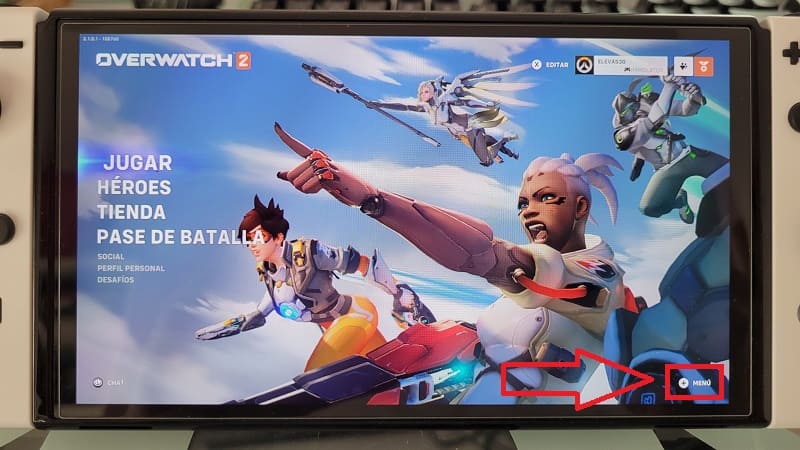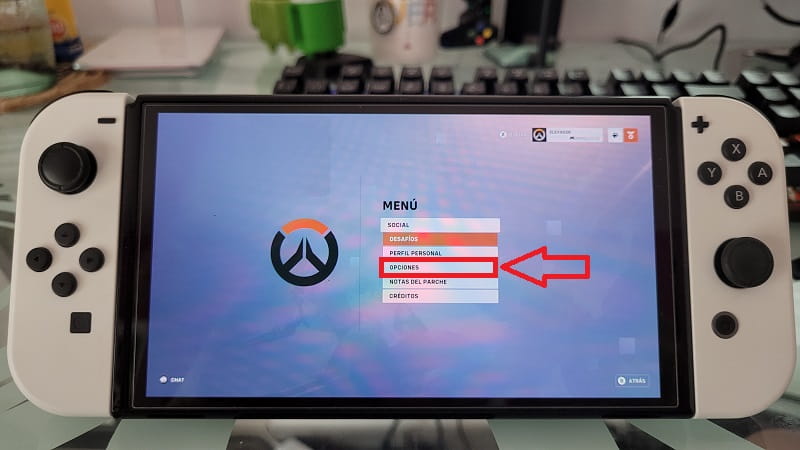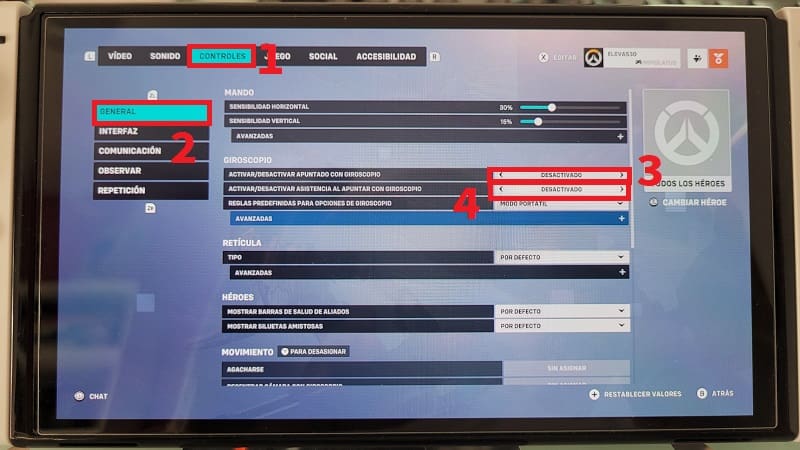Si has llegado a este post de El Poder Del Androide Verde es porque has iniciado sesión en OverWatch 2 en Nintendo Switch y te has dado cuenta de que el control se mueve solo al mover la consola. Esto sin lugar a dudas puede llegar a ser muy molesto ya que la Switch detecta cuando la mueves y a su vez hace que Overwatch 2 se mueva solo. Pues bien, no te preocupes, no le pasa nada a tu portátil, esto ocurre porque tienes habilitado el sensor de movimiento en el juego. Es por ello que hoy te enseñaremos como desactivar el giroscopio en OverWatch 2 en Nintendo Switch.
Tabla de contenidos
- 1 ¿Porqué Los Mandos De OverWatch 2 Se Mueven Solo En Modo Portátil En Nintendo Switch?
- 2 ¿Qué Es El Giroscopio Y Para Qué Sirve?
- 3 ¿Para Qué Sirve Habilitar El Giroscopio En OverWatch 2En Nintendo Switch?
- 4 Como Desactivar El Giroscopio En OverWatch 2 Switch Paso a Paso 2026
- 5 Como Activar El Giroscopio En OverWatch 2 Switch Oled Fácil y Rápido 2026
¿Porqué Los Mandos De OverWatch 2 Se Mueven Solo En Modo Portátil En Nintendo Switch?
Esto pasa porque de serie el juego viene con la opción de giroscopio activada en modo portátil. El cual no es más que un sensor de movimiento que ayuda a apuntar mejor, sin embargo lo cierto es que dicha opción molesta a la amplia mayoría de jugadores por lo que a lo largo de este artículo te enseñaremos como desactivarla.
NOTA: Esta situación también la vivimos en su día con la salida de Fortnite en Nintendo Switch ya que también tiene opción de movimiento por giroscopio.
¿Qué Es El Giroscopio Y Para Qué Sirve?
El giroscopio un sensor de movimiento que se encarga de registrar la rotación de todos los ejes del dispositivo. De este modo nuestra Switch sabe cuando está boca arriba, boca abajo o cuando la movemos de izquierda a derecha.
¿Para Qué Sirve Habilitar El Giroscopio En OverWatch 2En Nintendo Switch?
Con este sensor podremos por ejemplo habilitar el movimiento activo en OverWatch 2 en Nintendo Switch para poder mejorar nuestra precisión al apuntar.
Como Desactivar El Giroscopio En OverWatch 2 Switch Paso a Paso 2026
Para quitar el giroscopio en OverWatch 2 en Nintendo Switch tendremos que entrar en el menú del juego.
Luego entramos en «Opciones».
En este apartado tendremos que hacer lo siguiente:
- Entramos en «Controles».
- Luego en «General».
- Desactivamos el apuntado con giroscopio.
- Desactivamos la asistencia al apuntar con giroscopio.
Como Activar El Giroscopio En OverWatch 2 Switch Oled Fácil y Rápido 2026
Del mismo modo para habilitar el giroscopio en OverWatch 2 en Nintendo Switch podremos seguir estos pasos:
- Entramos en menú.
- Luego en opciones.
- Entramos en «Controles».
- Luego en «General».
- Activamos el apuntado con giroscopio.
- Activamos la asistencia al apuntar con giroscopio.
Ahora que ya sabes como poner y quitar el giroscopio en OverWatch 2 en Switch 2026 , me gustaría saber que opinión tienes acerca de este sensor, puedes dejarla por escrito en comentarios. No olvides que me ayudarías mucho si compartes este contenido con tus amigos y familiares a través de tus redes sociales.. ¡Gracias por todo!.